Hvis du køber en enhed, der opretter forbindelse til dinsystem via USB-port, skal du købe et, der er USB 3.0. Hvis det er en enhed, der trækker strøm, betyder det ikke noget, men for lagerenheder, vil du have noget, der er USB 3.0. Hvis du har købt en enhed, der hævder, at den er USB 3.0, og du vil tjekke, om den virkelig er, eller hvis du får den hastighed, du skal med USB 3.0, kan du gøre det. USB-enhedstræviser er en gratis app, der giver dig mulighed for at kontrollere, om en enhed er USB 3.0 eller 2.0.
USB 3.0 eller USB 2.0 enhed
Download og kør USB Device Tree Viewer. Tilslut din enhed til dit system. Sørg for, at du slutter den til en USB 3.0-port. Sådan kan du se, om porten på dit system er USB 3.0 eller USB 2.0.
Når du tilslutter din enhed, fremhæver appen, hvilken port den opretter forbindelse, og vælger den automatisk.

Rul ned på panelet, der åbnes til højretil afsnittet om tilslutningsinformation V2 og se efter understøttede USB-protokoller. Den viser tre protokoller; USB 1.0, USB 2.0 og USB 3.0. Hvis enheden er USB 3.0, vil du se 1 (ja) ved siden af.
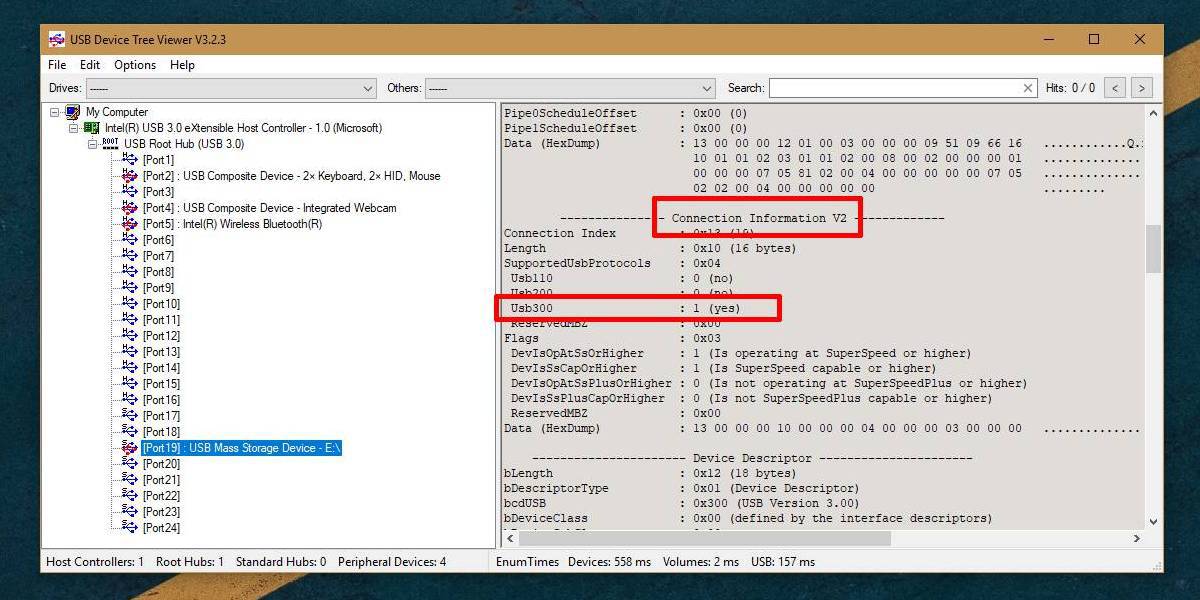
Hvis din enhed siger dens 3.0 i kassen, men appen rapporterer, at den er 2.0, prøv at tilslutte en anden enhed. Det er muligt, at porten ikke er USB 2.0, eller at der er noget galt med det, så prøv en anden enhed. Brug heller ikke andet end det datakabel, der følger med din lagerenhed, til at forbinde det til dit system. Hvis du tilslutter et USB-drev, skal du ikke bruge et USB-forlængerkabel, selvom det er USB 3.0.
Appen fortæller dig, hvilken port en enhed ertilsluttet dog hjælper det ikke dig med at identificere porte på dit system. Hvis du fjerner og forbinder en anden enhed til den samme port, vil du se, at en anden er valgt. Portnummeret ser ud til at ændres baseret på den enhed, der er forbundet til dit system, så mens appen er en pålidelig måde at kontrollere, om din enhed er USB 3.0 eller ikke, kan du ikke bruge den til at kontrollere, hvilket portnummer der er tildelt en fysisk USB-port .
USB Device Tree Viewer giver dig en masse andreoplysninger om din enhed, så det er et godt værktøj at have. Det kan for eksempel fortælle dig, hvem producenten af enheden er, og du kan bruge den til at kontrollere, om du har en ægte Kingston- eller Samsung-lagerenhed. Producentinformationen er tilgængelig under afsnittet Enhedsbeskrivelse.













Kommentarer